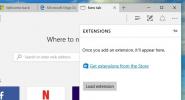Alvó üzemmód letiltása, ha külső képernyő csatlakoztatva van [Windows]
Ha a rendszert túl sokáig felügyelet nélkül hagyja, alvó üzemmódba lép. Ez egy általános szolgáltatás, amely hosszú ideje a Windows része. Néhány alkalmazás, többnyire médialejátszó, megkerüli ezt. Például, ha a Windows 10 rendszerben a Mozgó és TV alkalmazásban filmet játszik le, akkor a rendszer nem lép alvó üzemmódba. Természetesen kevés alkalmazás támogatja ezt. Ha külső képernyőn nézel valamit, akkor a rendszer alvó üzemmódba léphet, ha túl hosszú ideig inaktív. Az alvó üzemmód letiltásának egyszerű módja az, ha külső képernyő csatlakoztatva van.
Alvó üzemmód kikapcsolásához, amikor külső kijelző csatlakoztatva van, kettőre van szüksége energia tervek a Windows rendszerben. Meg kell találnia a GUID-eket is, és végül el kell futtatnia egy AutoHotKey szkriptet. Ez a megoldás a SuperUser Miroxlav felhasználójától származik.
Készítsen energiatervet
Készíthet két energiatervet, vagy csak létrehozhat egyet, és megbirkózhat a többi meglévő tervvel. Az egyik tervnek alvó üzemmódot kell engedélyeznie. Ellenőrizze a meglévő energiaterveket, és valószínűleg megtalálja azt.
Ezután hozzon létre egy új energiatervet. Nyissa meg a File Explorer alkalmazást, és nyissa meg a Vezérlőpult \ Hardver és hang \ Energiagazdálkodási lehetőségek menüpontot. Kattintson az Új terv létrehozása elemre a bal oldalon.

Adjon nevet, és a „Helyezze a számítógépet alváshoz” legördülő listában válassza a „Soha” lehetőséget az „Akkumulátoron” és a „Csatlakoztatva” elemre egyaránt. Ez minden, amit tennie kell.

Keresse meg az energiaterv útmutatóját
Nyissa meg a Parancssor ablakot, és futtassa a következő parancsot az energiagazdálkodási tervek GUID-jének megkereséséhez.
powercfg / l
Másolja őket egy Jegyzettömb-fájlba az AutoHotKey szkriptben való felhasználáshoz.

Alvó üzemmód letiltása, ha a külső kijelző csatlakoztatva van
Nyisson meg egy Jegyzettömb fájlt, és illessze be a következőket.
OnMessage (0x219, "MsgMonitor") MsgMonitor (wParam, lParam, msg) {if (wParam = 7) {Futtatás, powercfg / s 381b4222-f694-41f0-9685-ff5bb260df2e} Egyéb {Futtatás, powercfg / s 381b4222-0001-2222-3333-000000000000} MsgBox ellenőrizze a% wParam% és% lParam% programokat, és úgy dönt, hogy a% msg%} programokkal futtatja; wParam: 7 lParam: 0 monitor csatlakoztatva; wParam: 32772 lParam: 8977536 nem szabad
Cserélje ki a fenti szkriptben a „Futtatás, powercfg / s 381b4222-f694-41f0-9685-ff5bb260df2e” sor sor GUID-ját az alvó üzemmód letiltott energiagazdálkodási terv GUID-jére.
Ezután cserélje ki a „Futtatás, powercfg / s 381b4222-0001-2222-3333-000000000000” sor sor GUID-ját az energiaterv GUID-jára, alvó üzemmódban engedélyezve. Mentse a fájlt az AHK kiterjesztéssel, és futtassa az AutoHotKey programmal.
Ezt a szkriptet manuálisan futtathatja, amikor külső monitort csatlakoztat, vagy hozzáadhatja azt az indító elemekhez, hogy mindig futjon. Külső monitor csatlakoztatásakor / leválasztásakor automatikusan megváltoztatja az energiagazdálkodási terveket.
Keresés
Legutóbbi Hozzászólások
A Windows 10-hez tartozó tíz legjobb szolgáltatás az évforduló frissítésével
A Windows 10 Anniversary frissítése néhány nagyszerű funkciót fog h...
Állítson be egy Diavetítést a Lockscreenként a Windows 10 rendszerben
Az asztalon lévő diavetítések már régóta a Windows része. Sokoldalú...
A FileFilter a végső eszköz a szöveges fájlokból származó nyers adatok szervezéséhez
FileFilter egy hordozható Windows alkalmazás, amely felhasználható ...